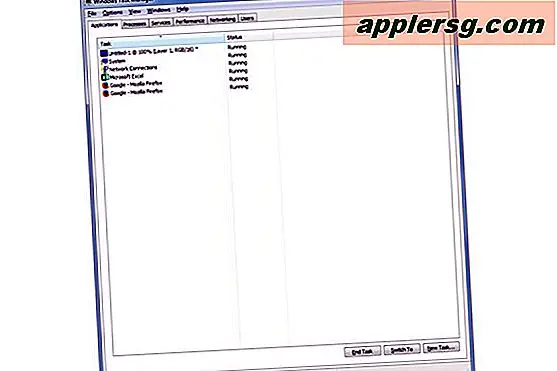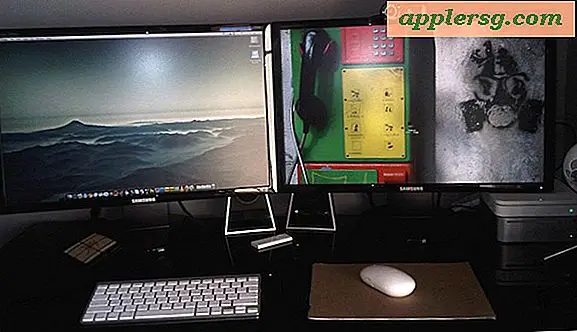Afficher la barre de chemin d'accès dans Mac OS X pour mieux fonctionner dans le système de fichiers du Finder
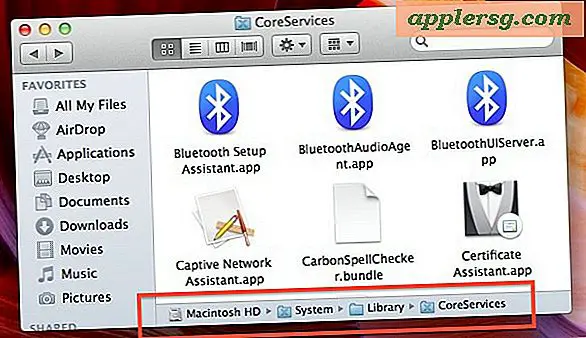
La barre de chemin optionnelle affiche le chemin complet du système de fichiers vers le répertoire de travail courant dans n'importe quelle fenêtre du Finder de Mac OS X. Cet élément optionnel de dégauchissage a plus d'utilité, car non seulement il affiche le répertoire actuel, mais il est aussi interactif. . En résumé, cela signifie que vous pouvez double-cliquer sur les dossiers individuels pour y accéder directement, et vous pouvez même y glisser et déposer des fichiers et des dossiers, ce qui facilite grandement la copie ou le déplacement de fichiers dans les dossiers parents ou ailleurs. structure de répertoire.
Configurer le Finder pour révéler la barre de chemin est extrêmement facile, il vous suffit d'ajuster une option de préférence rapide dans un élément de menu:
Comment activer la barre de chemin d'accès pour Mac OS X Finder
- Allez dans le Finder OS X si vous n'êtes pas encore là, ouvrez un répertoire ou une fenêtre Finder pour pouvoir voir instantanément la barre de chemin une fois qu'elle est activée
- Déroulez le menu "View" et sélectionnez "Show Path Bar"
Vous verrez instantanément la barre de chemin au bas des fenêtres du Finder:

Toutes les nouvelles fenêtres du Finder afficheront désormais le chemin par défaut. La possibilité de manipuler les éléments du système de fichiers directement depuis la barre en fait une alternative généralement plus fonctionnelle que l'affichage du chemin dans la barre de titre d'un Finder.
Voulez-vous masquer la barre de chemin d'accès à nouveau? Revenez simplement au menu "Affichage" et choisissez "Masquer la barre de chemin" pour effectuer instantanément le changement dans toutes les fenêtres du Finder et masquer à nouveau le chemin.
Si vous travaillez rarement dans les répertoires racine, vous pouvez également définir la barre de chemin d'accès par rapport au répertoire de base de l'utilisateur au lieu du disque dur racine.
Cela fonctionne dans toutes les versions d'OS X, du plus tôt au plus moderne. C'est une fonctionnalité géniale, essayez-le!